로딩 화면에서 멈춘 아마존 프라임 비디오 문제를 해결하는 방법 - 궁극의 문제 해결 가이드
로딩 화면에서 멈춘 아마존 프라임 비디오를 수정하는 방법 아마존 프라임 비디오가 로딩 화면에서 계속 멈춰서 답답하시나요? 걱정하지 마세요. 여러분은 혼자가 아닙니다. 많은 사용자가 이 문제를 겪었고 이를 해결하기 위한 다양한 해결책을 찾았습니다. …
기사 읽기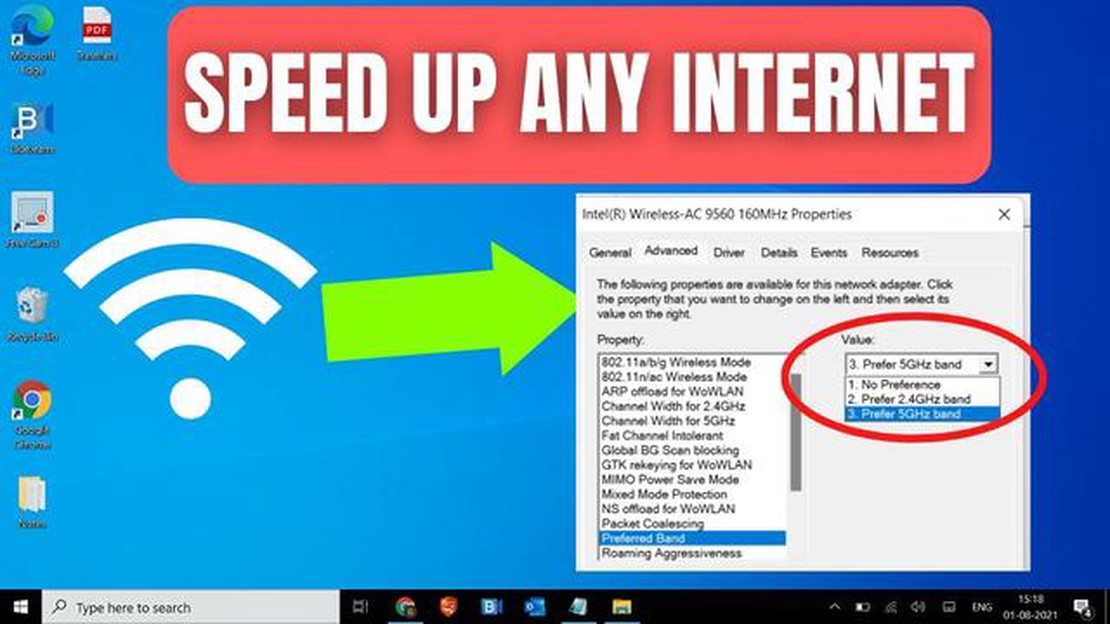
오늘날 인터넷은 우리 삶의 필수적인 부분이 되었습니다. 우리는 업무, 커뮤니케이션, 엔터테인먼트 등 다양한 용도로 인터넷을 사용합니다. 하지만 인터넷 속도가 만족스럽지 않다면 어떻게 해야 할까요? 절망하지 마세요. 가정 인터넷 속도를 개선할 수 있는 몇 가지 놀라운 방법이 있습니다.
인터넷 속도 개선의 첫 번째 단계는 하드웨어를 점검하는 것입니다. 라우터는 홈 네트워크의 주요 구성 요소이며 인터넷 속도에 큰 영향을 미칠 수 있습니다. 라우터가 인터넷에 연결된 장치와 가까운 최적의 위치에 있는지 확인하세요. 또한 라우터가 최신 소프트웨어 버전으로 업데이트되어 있는지 확인하세요.
인터넷 속도를 향상시킬 수 있는 또 다른 놀라운 방법은 Wi-Fi 대신 유선 연결을 사용하는 것입니다. Wi-Fi는 인터넷에 연결할 수 있는 편리한 방법이지만 유선 연결에 비해 속도가 느릴 수 있습니다. 이더넷 케이블을 사용해 컴퓨터나 다른 장치를 라우터에 연결하고 인터넷 속도에 어떤 영향을 미치는지 확인하세요.
홈 네트워크에 연결된 장치의 수에도 주의를 기울이는 것을 잊지 마세요. 연결된 각 장치는 사용 가능한 대역폭을 활용하고 인터넷 속도에 영향을 줄 수 있습니다. 어떤 장치가 인터넷을 활발하게 사용하고 있는지 지속적으로 모니터링하고 비활성 장치를 네트워크에서 정기적으로 제거하세요. 현재 요금제가 필요에 맞지 않는다면 인터넷 요금제를 업그레이드하여 더 빠른 속도를 얻을 수도 있습니다.
*결론적으로, 이러한 방법 중 일부는 특이하거나 놀랍게 보일 수 있지만, 인터넷 연결 속도와 품질에 큰 차이를 만들 수 있습니다. 직접 시도해보고 자신에게 가장 적합한 방법을 찾아보세요.
빠르고 안정적인 인터넷은 현대 생활에서 필수적인 부분입니다. 하지만 때때로 연결 속도나 신호 품질에 아쉬움이 남는 경우가 있습니다. 이 글에서는 가정에서 인터넷을 개선할 수 있는 몇 가지 놀라운 방법을 살펴볼 것입니다.
이러한 놀라운 방법을 사용하면 가정에서 더 빠르고 안정적인 인터넷을 이용할 수 있습니다. 네트워킹 장비를 실험하고 조정하여 인터넷 환경을 최대한 활용하세요.
집안의 올바른 라우터 위치는 Wi-Fi 신호의 속도와 품질에 큰 차이를 만들 수 있습니다. 라우터를 배치할 위치를 선택할 때 몇 가지 요소를 고려하는 것이 중요합니다.
함께 읽기: 업데이트 후 삼성 갤럭시 J3 (2017) 충전되지 않는 문제를 해결하는 방법 문제 해결 가이드5. 신호 부스터 사용: 집이 넓거나 벽이 두꺼운 경우 라우터가 방 전체를 커버하지 못할 수 있습니다. 이 경우 Wi-Fi 신호 부스터를 설치하여 집 전체의 커버리지와 신호 강도를 높일 수 있습니다.
6. 전파에 민감한 방은 피하기: 금속이나 거울과 같은 일부 재료는 Wi-Fi 신호를 약화시킬 수 있습니다. 최상의 신호 품질과 속도를 보장하려면 이러한 물질 근처에 라우터를 설치하지 않는 것이 가장 좋습니다.
함께 읽기: Vizio TV 앱을 업데이트하는 방법: 단계별 가이드
이러한 가정 내 라우터 배치 권장 사항을 고려하면 Wi-Fi 신호 품질을 크게 개선하고 집안 구석구석에서 빠르고 안정적인 인터넷을 즐길 수 있습니다.
때때로 우리 모두는 인터넷 연결 문제에 직면합니다. 느린 다운로드 속도, 연결 중단 및 연결 끊김은 특히 고화질 동영상을 시청하거나 멀티플레이어 게임을 플레이하거나 중요한 온라인 거래를 할 때 매우 성가신 일이 될 수 있습니다. 하지만 네트워크 케이블을 사용하면 가정용 인터넷 연결 속도를 크게 높일 수 있습니다.
네트워크 케이블은 Wi-Fi와 같은 무선 기술에 비해 인터넷에 더 안정적이고 안정적으로 연결할 수 있는 방법입니다. 네트워크 케이블을 사용하여 연결하면 데이터 전송 속도가 빠르고 지연 시간이 짧아 대역폭 집약적인 작업에 이상적입니다.
네트워크 케이블을 사용하려면 몇 가지가 필요합니다:
네트워크 케이블을 사용하여 인터넷에 연결하려면 다음 단계를 따르세요:
네트워크 케이블을 사용하면 몇 가지 장점이 있습니다:
네트워크 케이블을 사용하는 것은 가정용 인터넷 연결을 개선하는 가장 쉬운 방법 중 하나입니다. 특히 비디오 스트리밍, 온라인 게임 또는 재택 근무와 같이 메모리를 많이 사용하는 작업에 종사하는 경우 연결 속도와 안정성을 크게 향상시킬 수있는 안정적이고 편리한 솔루션입니다.
Wi-Fi는 인터넷에 액세스하는 가장 인기 있는 방법 중 하나입니다. 그러나 사용자는 특히 집에 Wi-Fi에 연결된 장치가 여러 대 있는 경우 인터넷 속도가 느려지는 문제에 종종 직면합니다. Wi-Fi 연결 속도를 개선하는 한 가지 방법은 Wi-Fi 채널을 올바르게 구성하는 것입니다.
Wi-Fi 라우터를 설정할 때 Wi-Fi 연결이 작동할 채널을 선택하라는 메시지가 표시됩니다. Wi-Fi는 여러 채널로 나뉜 특정 주파수에서 작동합니다. 라우터와 사용 환경에 따라 Wi-Fi 연결의 품질과 속도를 개선하기 위해 다른 채널로 전환해 볼 수 있습니다.
Wi-Fi 채널을 설정하려면 다음 단계를 따르세요:
라우터를 재부팅하면 새 채널에서 Wi-Fi 연결이 작동합니다. 인터넷 속도를 확인하고 속도가 향상되었는지 확인하세요. 그래도 연결 문제가 계속 발생하면 채널 선택 과정을 반복하여 최상의 결과를 얻으세요.
Wi-Fi 채널은 특히 사용 환경에 다른 무선 네트워크가 많은 경우 인터넷의 품질과 속도에 영향을 미칠 수 있습니다. Wi-Fi 채널을 설정하는 것은 Wi-Fi 연결을 개선하고 빠른 인터넷을 즐길 수 있는 간단하고 효과적인 방법입니다.
집에서 인터넷 속도를 높이는 방법에는 여러 가지가 있습니다. 하나는 모뎀이나 라우터와 같은 하드웨어를 업그레이드하는 것입니다. 라우터의 위치를 변경하여 보다 안정적인 신호를 얻을 수도 있습니다. 또 다른 방법은 Wi-Fi 대신 유선 연결을 사용하는 것입니다. 인터넷 속도를 개선하려면 인터넷 제공업체에 가입되어 있는지 확인하고 도움을 요청할 수도 있습니다.
가장 빠른 인터넷 제공업체는 지역마다 다를 수 있으며 사용 가능한 기술에 따라 달라집니다. 일부 지역에서는 광섬유 연결을 제공하는 제공업체가 가장 빠른 인터넷을 제공할 수 있습니다. 하지만 다른 지역에서는 모바일 인터넷을 사용하는 것이 더 빠를 수 있습니다. 거주 지역에서 가장 빠른 제공업체를 찾으려면 인터넷 제공업체에 대한 리뷰 및 평점을 참조하거나 제공업체에 직접 연락하여 사용 가능한 요금제 및 속도에 대한 정보를 알아보는 것이 좋습니다.
라우터는 가정에서 인터넷 속도와 안정성에 중요한 역할을 합니다. 라우터는 무선 인터넷 연결을 제공하는 장치입니다. 라우터의 품질, 기능 및 설정은 연결 속도와 안정성에 영향을 미칠 수 있습니다. 더 새롭고 성능이 좋은 라우터는 더 빠르고 안정적인 연결을 제공할 수 있습니다. 또한 신호가 거실 전체에 고르게 분산되도록 라우터를 최적의 위치에 배치하는 것도 중요합니다.
예, 집에서 Wi-Fi 신호 속도를 높일 수 있습니다. 첫째, 라우터의 주파수 채널을 변경하여 주변 라우터의 신호 과부하를 피할 수 있습니다. 둘째, 라우터와 벽, 파티션 또는 기타 전자 장치와 같은 장치 사이에 장애물이 없는지 확인하고 라우터를 장치에 더 가깝게 배치하세요. 신호 부스터를 설치하거나 네트워크 케이블을 사용하여 장치를 라우터에 직접 연결해 볼 수도 있습니다.
로딩 화면에서 멈춘 아마존 프라임 비디오를 수정하는 방법 아마존 프라임 비디오가 로딩 화면에서 계속 멈춰서 답답하시나요? 걱정하지 마세요. 여러분은 혼자가 아닙니다. 많은 사용자가 이 문제를 겪었고 이를 해결하기 위한 다양한 해결책을 찾았습니다. …
기사 읽기CBS 모든 액세스가 작동하지 않는 문제 해결 방법 CBS 프로그램과 영화를 좋아하신다면 CBS 올 액세스를 잘 알고 계실 것입니다. 이 스트리밍 서비스를 사용하면 언제 어디서나 좋아하는 CBS 콘텐츠를 시청할 수 있습니다. …
기사 읽기동영상 파일을 변환하는 방법(동영상 포맷 변경) 동영상 파일을 변환하고 동영상 포맷을 변경하는 것은 다양한 용도로 유용하게 사용할 수 있습니다. 특정 디바이스와 호환되도록 동영상 포맷을 변경하거나, 디스크 공간을 절약하기 위해 크기를 줄이거나, …
기사 읽기갤럭시 S7 엣지가 충전되지 않고 습기 감지 오류 및 기타 전원 문제를 표시합니다. 삼성 갤럭시 S7 엣지를 소유하고 있으며 충전 및 “습기 감지” 오류와 관련된 문제를 겪고 계신다면, 여러분은 혼자가 아닙니다. 많은 사용자가 이러한 문제를 경험했다고 보고했으며, …
기사 읽기비디오 게임 스트리밍을 위한 최고의 클라우드 게임 서비스 10가지. 오늘날 클라우드 게임 서비스는 전 세계 게이머들 사이에서 점점 더 인기를 얻고 있습니다. 이러한 서비스 덕분에 플레이어는 좋아하는 비디오 게임을 기기에 다운로드할 필요 없이 플레이할 수 있습니다. 강력 …
기사 읽기여기에서 온라인으로 쌀 순도 테스트를 받으세요(공식적으로). 쌀은 세계의 주식 중 하나이며 많은 국가의 요리에서 중요한 역할을 합니다. 쌀의 품질은 조리된 요리의 맛과 영양가에 큰 영향을 미칠 수 있습니다. 공식 온라인 쌀 순도 테스트는 제품의 품질을 확인하고 소비에 …
기사 읽기